티스토리 블로그 최적화 - 네이버 웹마스터 도구 등록(rss, sitemap)
안녕하세요, WooaStory입니다.
블로그 최적화의 첫걸음인 rss, 사이트맵(sitemap) 등록을 알아보겠습니다. 먼저 네이버 검색 최적화를 위해 네이버 웹마스터 도구에 내 티스토리 블로그를 연동하고 rss, 사이트맵을 등록하는 방법을 알아보도록 하겠습니다.
티스토리 블로그의 경우 네이버에서 검색되기가 쉽지는 않습니다. 네이버 블로그 탭에는 정말 노출이 되기 어렵고 네이버 웹사이트 영역에 노출을 기대해야 합니다. 그래도 네이버가 국내 최고의 검색 포털이기 때문에 네이버 검색 최적화가 이루어져야 블로그 방문자가 크게 늘어날 수 있습니다.
그럼 네이버에 내 블로그가 노출될 수 있게 아래 내용을 적용해 보도록 하겠습니다.

네이버 웹마스터 도구에 내 블로그 사이트 등록
1. 네이버 서치 어드바이저 사이트로 이동합니다.
https://searchadvisor.naver.com/
네이버 서치어드바이저
네이버 서치어드바이저와 함께 당신의 웹사이트를 성장시켜보세요
searchadvisor.naver.com
2. 먼저 로그인을 진행하고 우측 상단에 있는 '웹마스터 도구' 버튼을 선택합니다.
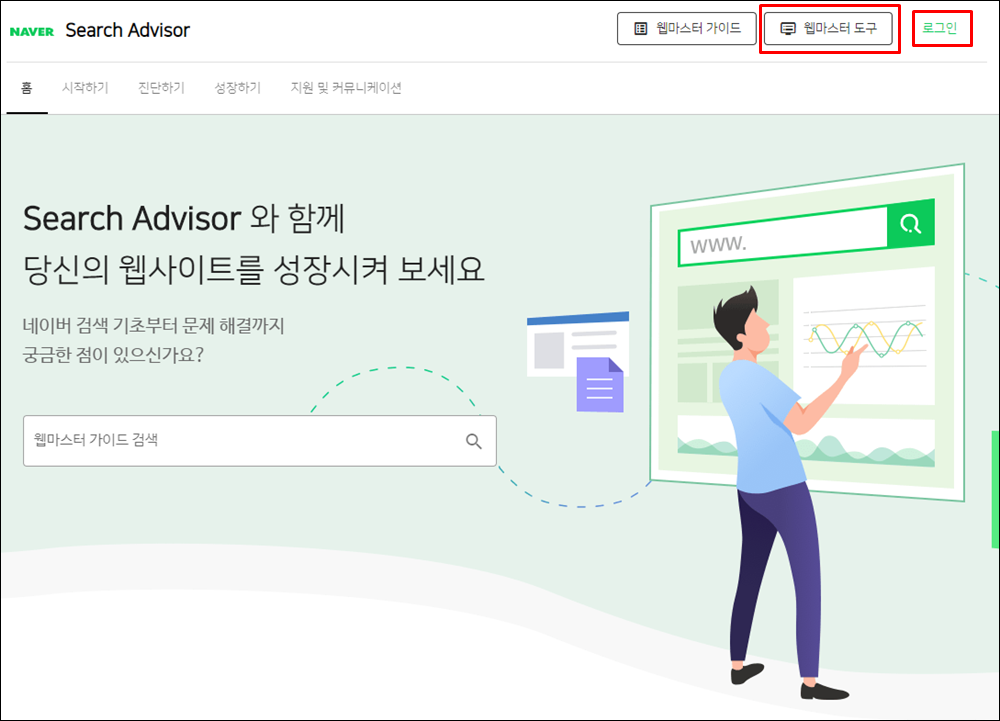
3. 사이트관리 탭으로 이동하고 내 블로그 사이트 주소를 입력합니다.
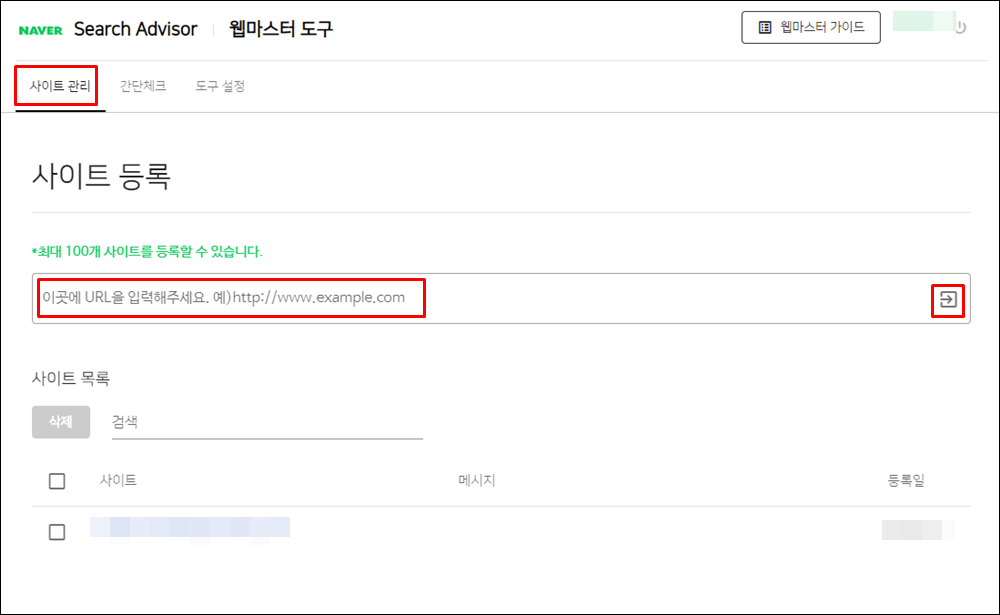
4. 사이트 소유확인을 진행합니다. HTML 태그로 하는 방법이 간단하기에 HTML 태그를 이용해서 사이트 소유 확인을 진행합니다.
메타태그를 복사해서 블로그의 <head> 섹션에 붙여주면 됩니다.
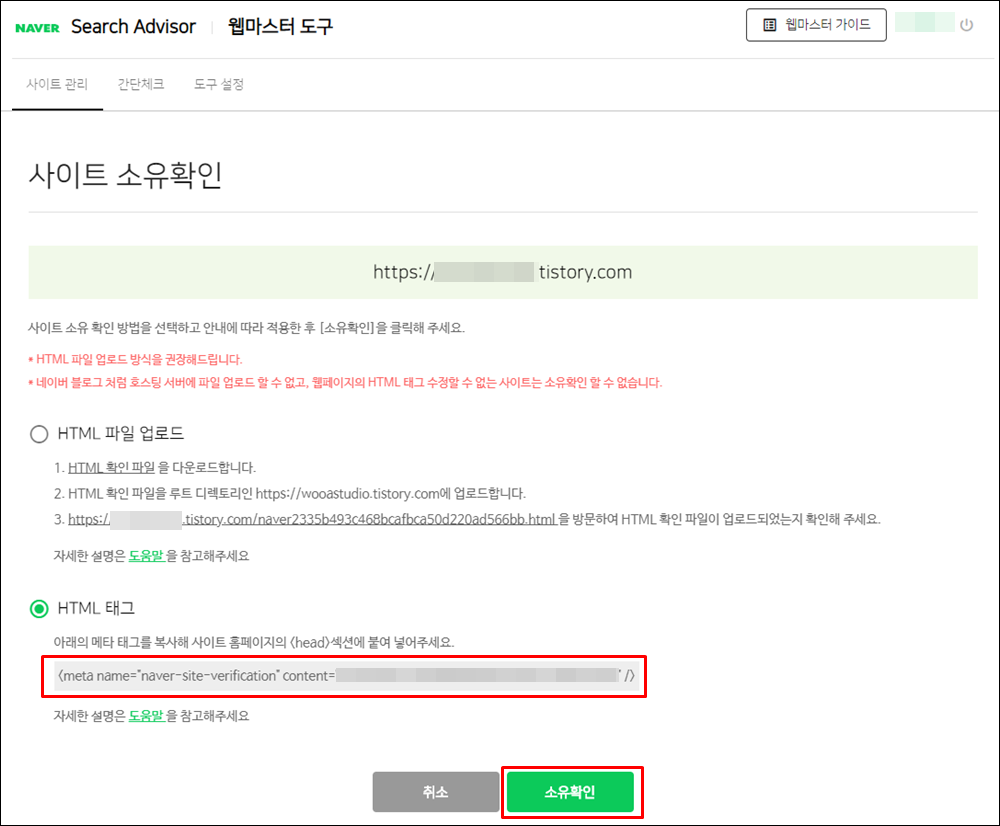
5. 티스토리 블로그 관리자 화면으로 들어갑니다. 꾸미기에서 스킨 편집을 선택하고 html편집 버튼을 선택합니다.
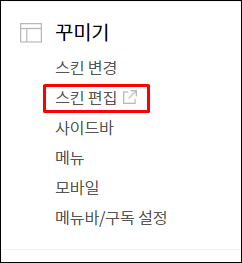
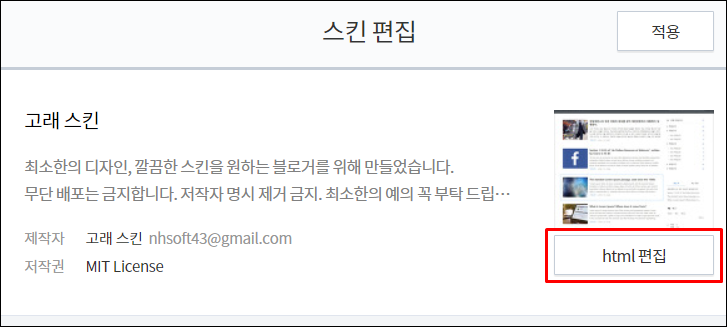
6. 4번에서 복사한 태그를 <head>와 </head>사이에 입력합니다.
<head> <meta name="naver-site-verification" content="" /> </head>
7. 사이트가 정상적으로 등록되었습니다.
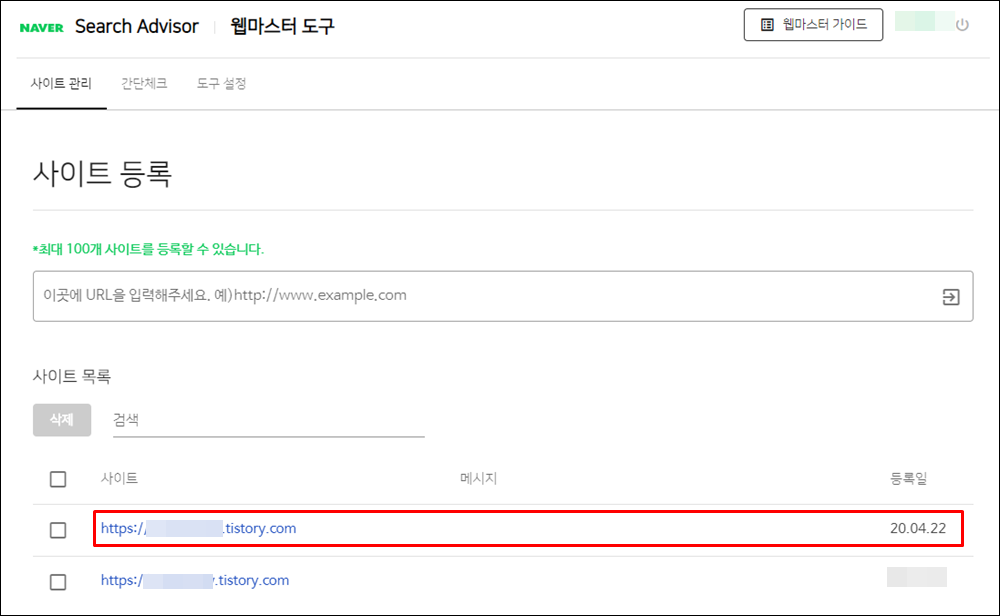
RSS 등록
다음으로 RSS 등록을 해보겠습니다.
RSS는 RDF Site Summary, Rich Site Summary, Really Simple Syndication 등의 머리글자를 딴 용어로, 웹사이트 간에 자료를 교환하거나 배급하기 위한 XML 기반의 포맷을 의미한다. 뉴스/날씨/쇼핑/블로그 등 업데이트가 빈번히 이루어지는 웹사이트에서 업데이트된 정보를 사용자들에게 자동적으로 간편하게 제공하기 위한 방편으로 이용된다.
- 두산백과 -
1. 사이트 관리탭에서 요청 -> RSS 제출 메뉴를 선택합니다.
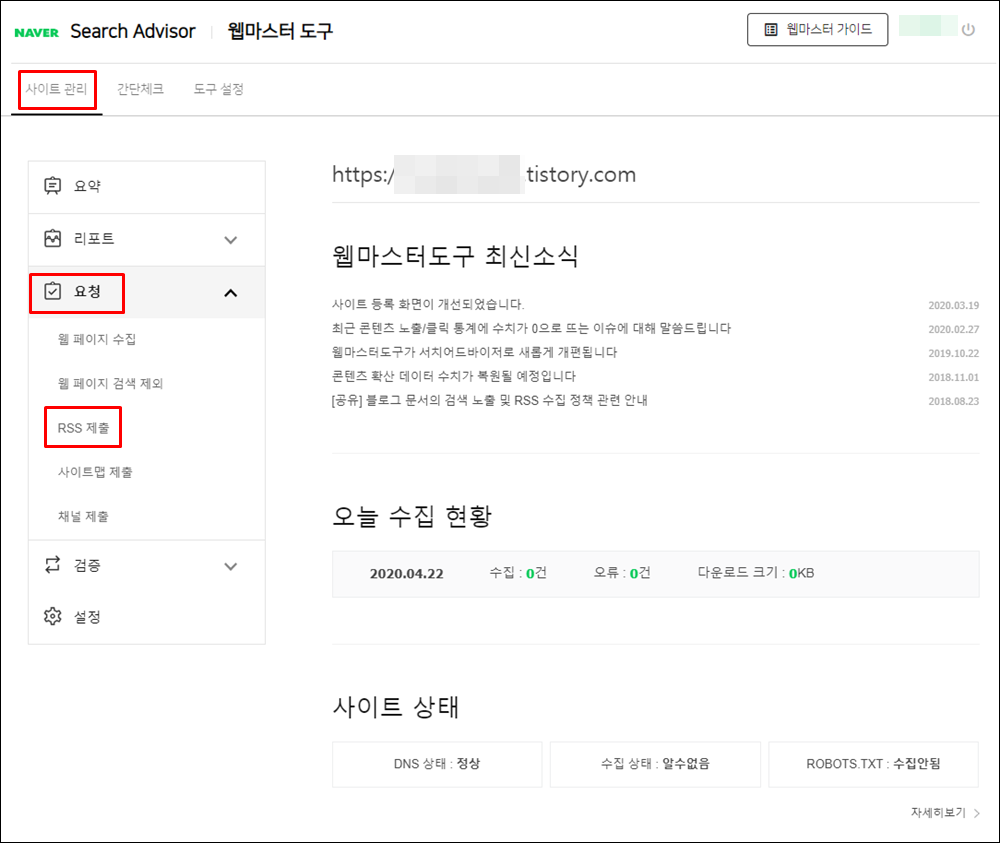
2. 본인 블로그사이트에 /rss를 붙여서 제출합니다.
https://wooastory.tistory.com/rss 이런 형태로 제출하면 됩니다.
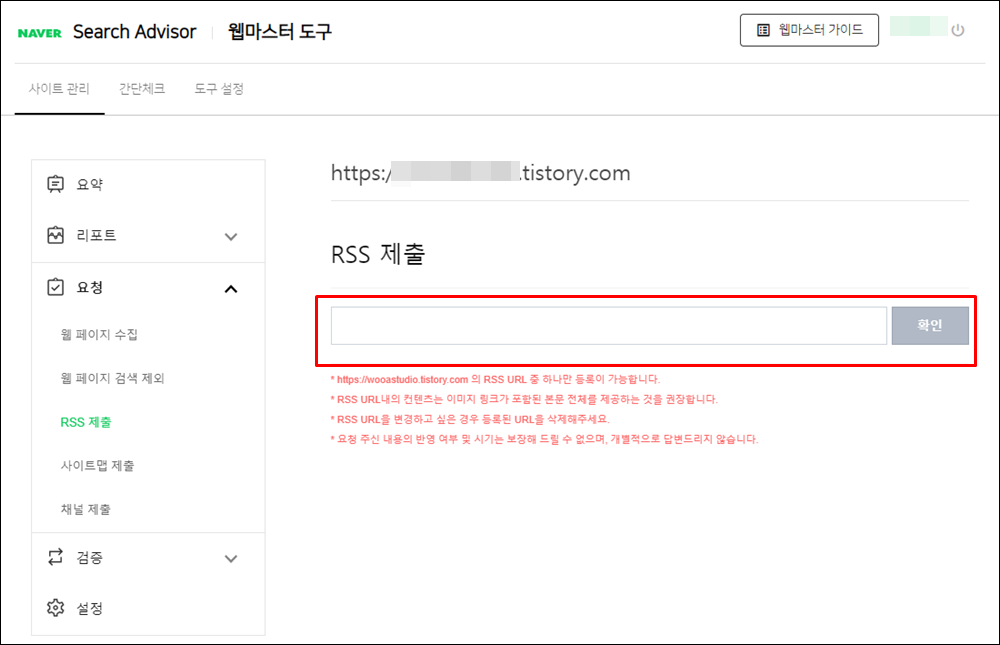
이렇게 하면 RSS는 제출 끝입니다. 굉장히 간단합니다.
사이트맵 등록
다음으로 사이트맵을 등록해보겠습니다.
사이트 맵이란? 사용자 혹은 크롤러가 웹사이트를 이용할 때 웹사이트의 접근 가능한 페이지의 목록을 말한다. 사이트맵은 웹사이트의 웹페이지를 계층적으로 분류한 목록으로, 해당 웹사이트를 구성하고 있는 전체 구조를 보여주며, 웹디자인을 계획하는 문서로 사용될 수도 있다. 이는 사이트를 사용하는 사용자나 검색엔진이 자신들이 찾고자 하는 웹페이지를 찾을 수 있도록 도움을 준다.
- 시사상식사전 -
1. 먼저 사이트맵은 생성이 필요합니다. 사이트맵을 생성해주는 많은 사이트들이 있습니다. 저는 아래의 사이트를 이용해서 사이트맵을 생성했습니다.
아래 사이트로 이동합니다.
Create your Google Sitemap Online - XML Sitemaps Generator
Installable version We offer a server-side script written in PHP language that you can install on your server and create sitemap for your website. The script doesn't have the limit on number of pages included in sitemap, although server resources required
www.xml-sitemaps.com
2. 블로그 URL을 입력하기 전에 More options를 선택해서 몇 가지 설정을 확인합니다.
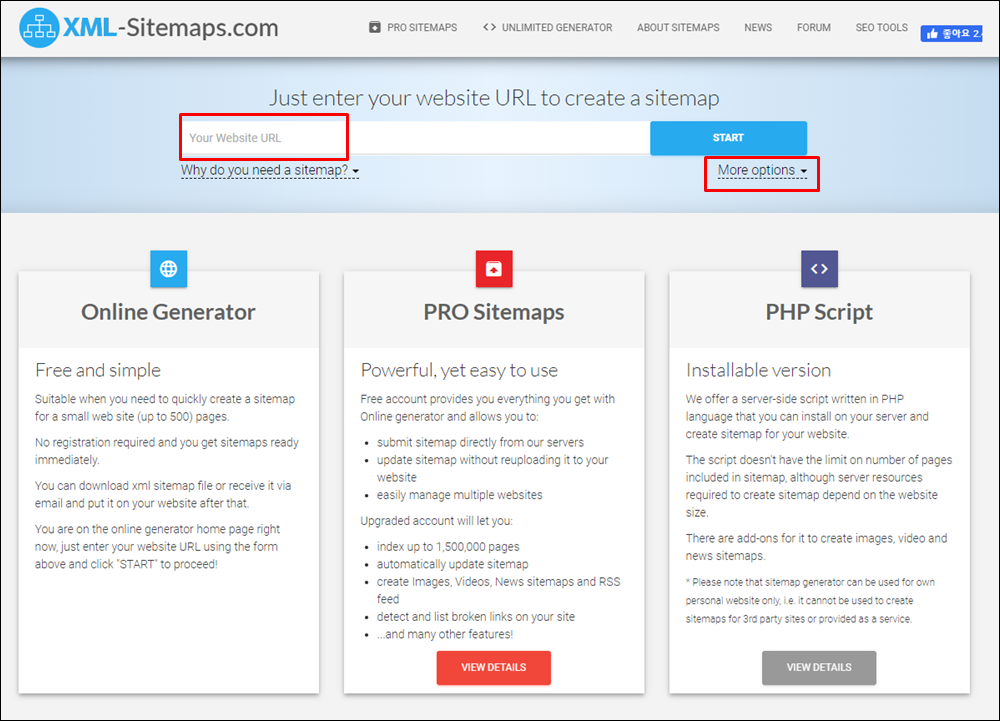
3. More oiptions의 내용은 아래와 같습니다.
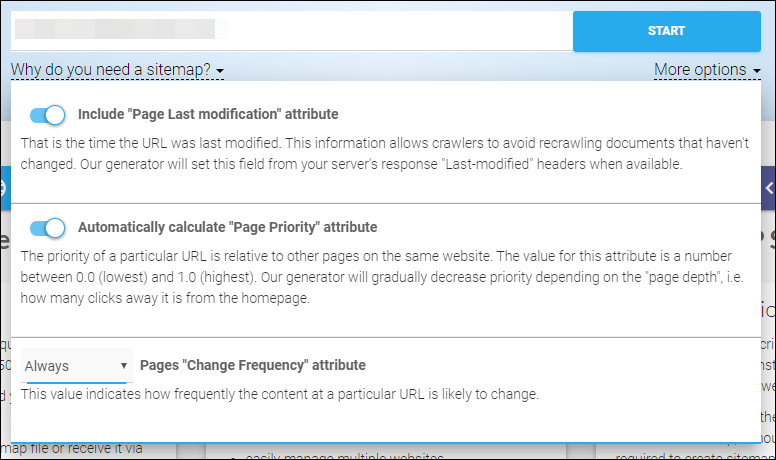
- Include "Page Last modification" attribute
페이지가 마지막으로 변경된 날짜에 대한 데이터를 사이트맵에 추가하고 싶은지 여부
- Automatically calculate "Page Priority" attribute
페이지별 중요도를 페이지 뎁스에 기반하여 자동으로 설정해주는 기능
- Pages "Change Frequency" attribute
웹사이트의 콘텐츠가 얼마나 자주 업데이트되는지에 대한 정보를 사이트맵에 추가하는 기능
알맞은 값으로 설정하고 start 버튼을 선택합니다.
4. 사이트맵이 만들어지면 VIEW SITEMAP DETAILS를 선택하고 DOWNLOAD YOUR XML SITEMAP FILE을 눌러서 다운로드합니다.
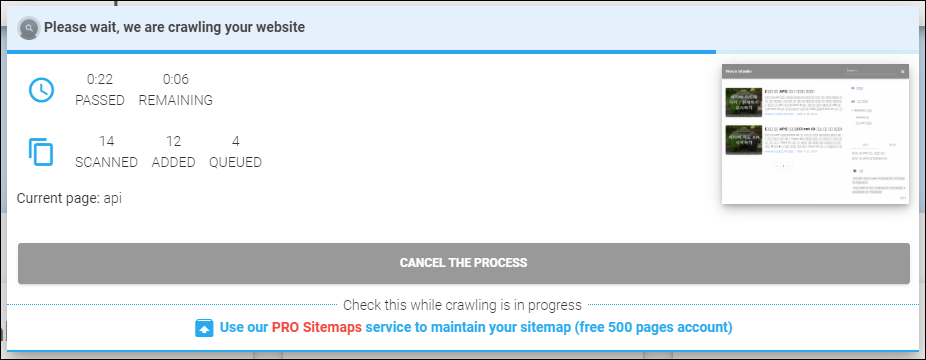

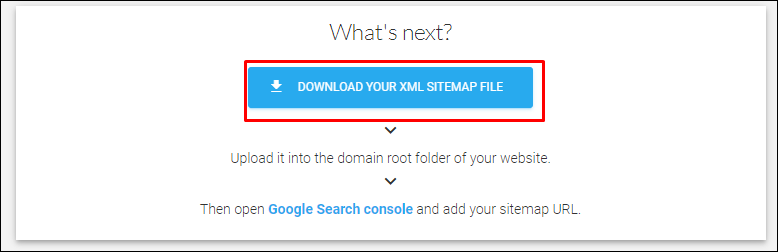
5. 생성한 사이트맵을 첨부하여 블로그 글을 작성합니다. 이때 주의해야 할 점은 새로운 글쓰기를 사용하지 않고 구에디터를 사용해야 하는 점입니다. 구에디터를 사용하지 않으면 사이트맵 링크가 엉뚱하게 나오기 때문에 꼭! 구에디터를 이용해서 글을 작성해야 합니다.
먼저 신에디터를 쓰고 계셨다면 구에디터로 변경을 합니다.
관리자 화면에서 콘텐츠 -> 설정을 선택합니다. 새로운 글쓰기를 "사용하지 않습니다"로 변경합니다.
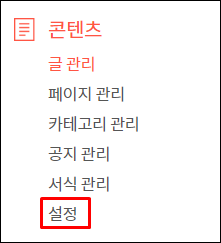
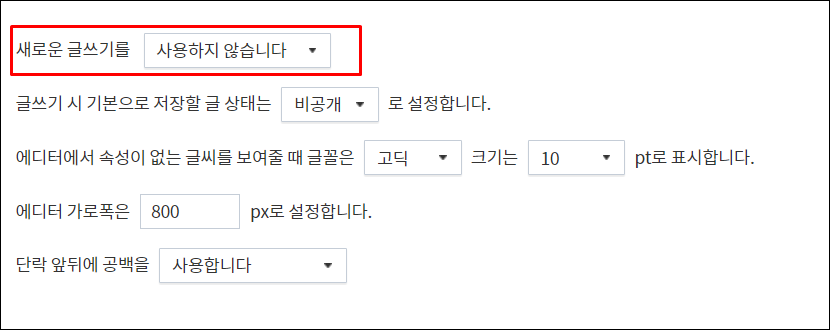
글을 작성합니다. 파일 버튼을 선택해서 4번에서 다운로드한 sitemap.xml 파일을 첨부합니다. 그리고 비공개로 글을 발행합니다.
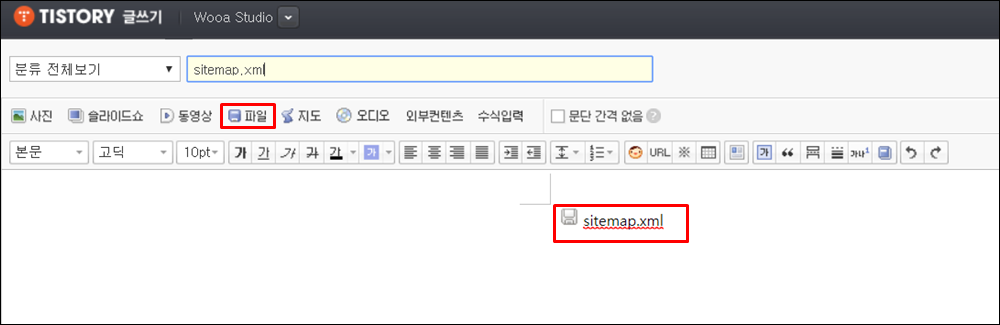
6. 발행한 글을 선택한 후 첨부되어 있는 sitemap.xml 파일 위에서 마우스 우클릭을 합니다. 그리고 링크 주소 복사를 선택해서 링크를 복사합니다.
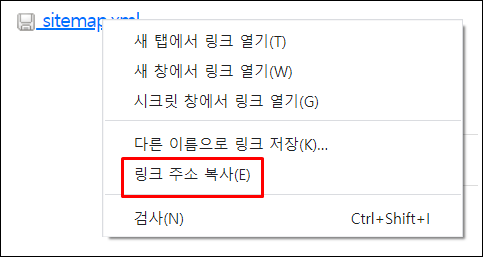
7. 웹마스터 도구에서 6번에서 복사한 링크를 등록합니다.
사이트관리 -> 요청 -> 사이트맵 제출을 선택합니다. 복사한 링크를 사이트맵 제출 하단의 빈 공간에 붙여 넣습니다.
tistory.com/ 까지는 이미 입력이 되어 있으니 attachment로 시작하는 부분부터 입력하면 됩니다.
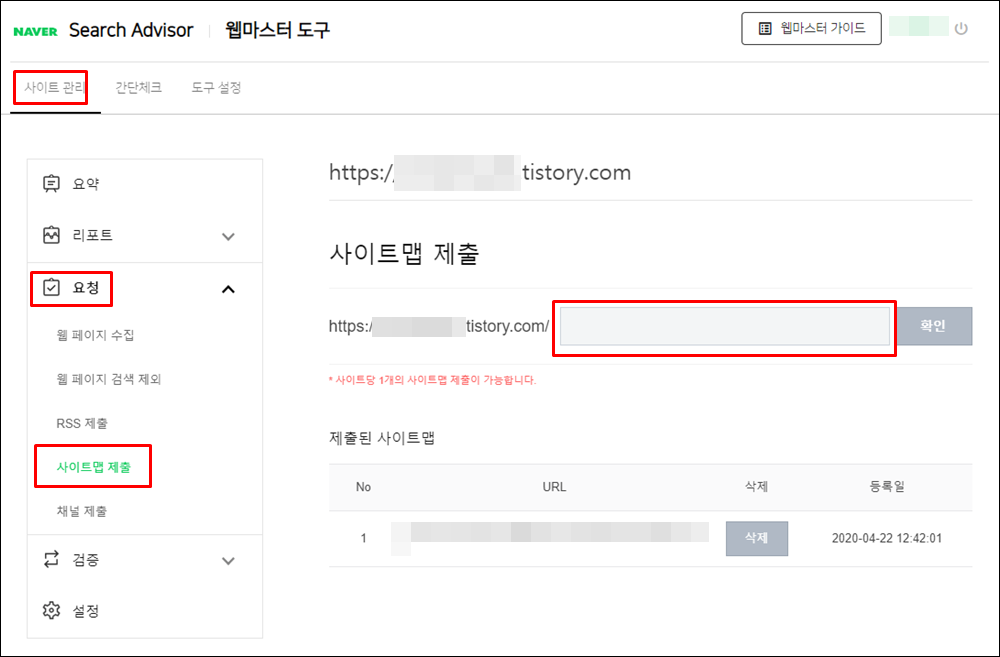
사이트맵 등록까지 완료되었습니다:)
이상으로 네이버 웹마스터 도구에 사이트 / RSS / 사이트맵 등록하는 방법을 알아보았습니다. 내 티스토리 블로그가 네이버에서도 검색이 잘 되어 많은 분들이 방문했으면 좋겠습니다.
그럼 오늘 포스팅은 이만 마무리하겠습니다.
오늘도 행복한 시간 보내시길 바라겠습니다:)




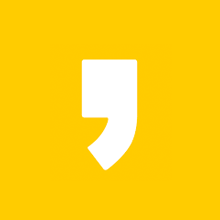




최근댓글